Ինչպե՞ս արագ գտնել և հեռացնել Excel- ում սխալներով բոլոր շարքերը:
Այս հոդվածը կներկայացնի ձեզ համար վերջին կամ ընթացիկ բացված Excel ֆայլերի ցուցակը արագորեն ստանալու մեթոդները:
- Գտեք և հեռացրեք բոլոր բջիջները սխալներով ՝ Go To Special- ի կողմից
- Գտեք և հեռացրեք բոլոր բջիջները սխալներով առաջադեմ գործիքի միջոցով
- Հեռացրեք բոլոր տողերը VBA- ի հետ սխալներով
- Գտեք և հեռացրեք բոլոր տողերը սխալներով `զտիչ առաջադեմ գործիքի միջոցով
- Relativeտման մասին այլ հարաբերական հոդվածներ (գործողություններ)
Excel- ում կարող եք կիրառել «Գնալ հատուկ» գործառույթը `սխալներով բջիջները գտնելու համար, այնուհետև ջնջելու բջիջների պարունակությունը:
1. Ընտրեք ընդգրկույթը կամ ամբողջ թերթը, ապա սեղմեք Ctrl + G հնարավորություն ընձեռել Գնալ երկխոսություն:
2: սեղմեք հատուկ դեպի Գնալ հատուկ երկխոսություն, ապա ստուգեք Բանաձեւեր տարբերակ, տակ Ֆորմուլա տարբերակ, ստուգեք սխալներ միայն վանդակը:

3: սեղմեք OK, ընտրվել են սխալներով բոլոր բջիջները, սեղմեք ջնջել սխալները վերացնելու բանալին:
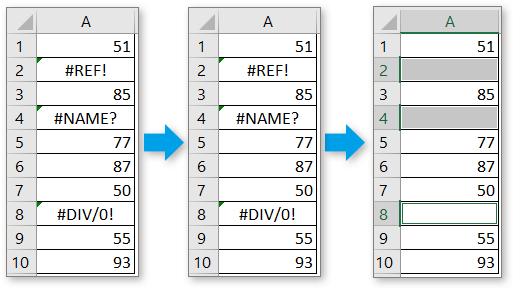
Եթե ցանկանում եք արագորեն գտնել և հեռացնել բոլոր բջիջները սխալներով, ահա մի գործիք Excel- ի համար նախատեսված գործիքներ կարող է օգնել ձեզ կտտոցներով լուծել այս գործը:
Բեռնեք ձեր Excel- ը մեկ Excel կոստյումով
300+ պրոֆեսիոնալ և հեշտությամբ օգտագործվող գործիքներ Excel 2019-2003-ի համար
Այն բանից հետո անվճար Kutools- ի տեղադրում Excel- ի համար (60-օրյա անվճար փորձարկում)Խնդրում ենք արեք, ինչպես ստորև նշված քայլերն են:
1. Ընտրեք այն տիրույթը, որը ցանկանում եք գտնել սխալի բջիջները, կտտացրեք Կուտոլս > ընտրել > Ընտրեք սխալի արժեքով բջիջներ.

2. Այժմ ընտրվել են բոլոր սխալի բջիջները, կտտացրեք OK փակել բացվող նորոգված երկխոսությունը, ապա սեղմել ջնջել բանալին ՝ սխալի արժեքները հեռացնելու համար:
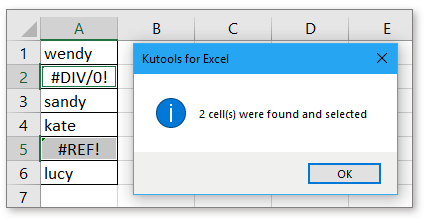

Excel- ում կա VBA կոդ, որը կարող է միանգամից հեռացնել բոլոր տողերը սխալներով:
1. Մամուլ Alt + F11 հնարավորություն տալու բանալին Microsoft Visual Basic հավելվածների համար պատուհանը, սեղմեք Տեղադրել > Մոդուլներ նոր ստեղծելու համար Մոդուլներ սցենար:
2. Պատճենեք և տեղադրեք կոդը ներքևում սցենարում:
VBA. Հեռացրեք սխալի տողերը
Sub DeleteErrorRows()
Dim xWs As Worksheet
Dim xRg As Range
Dim xFNum As Integer
Set xWs = Application.ActiveSheet
Application.ScreenUpdating = False
On Error Resume Next
With xWs
Set xRg = .UsedRange
xRg.Select
For xFNum = 1 To xRg.Columns.count
With .Columns(xFNum).SpecialCells(xlCellTypeFormulas, xlErrors)
.EntireRow.Delete
End With
Next xFNum
End With
Application.ScreenUpdating = True
End Sub3. Մամուլ F5 ստեղն , այնուհետև բոլոր սխալի տողերը ջնջվել են:
The Սուպեր զտիչ օգտակարությունը Excel- ի համար նախատեսված գործիքներ կարող է զտել տողերը սխալներով, ապա կարող եք ջնջել դրանք:
Այն բանից հետո անվճար Kutools- ի տեղադրում Excel- ի համար (60-օրյա անվճար փորձարկում)Խնդրում ենք արեք, ինչպես ստորև նշված քայլերն են:
1. Ընտրեք ձեր օգտագործած տվյալների տիրույթը, կտտացրեք Kutools Plus > Սուպեր զտիչ հնարավորություն ընձեռել Super զտիչ պատուհան.
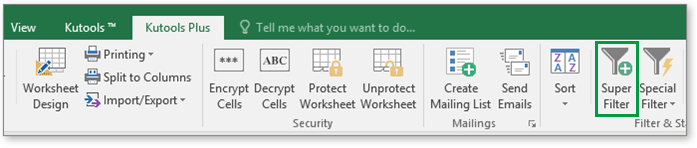
2. Մեջ Սուպեր զտիչ պատուհանը, չափանիշը լրացնել ստորև ՝
1) Ընտրեք սյունակի վերնագիրը, որն օգտագործում եք զտելու համար.
2) Ընտրեք սխալ երկրորդ բացվող ցուցակից;
3) Ընտրեք հավասար երրորդ բացվող ցուցակից;
4) Ընտրեք Բոլոր սխալները վերջին բացվող ցուցակից:

3: սեղմեք Ok չափանիշը ավելացնելու համար, ապա կտտացրեք ֆիլտր տողերը սխալներով զտելու համար:

Այժմ Տվյալների սյունակում սխալներով շարքերը զտված են:
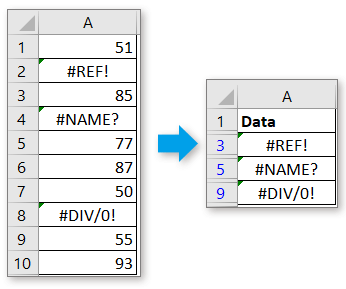
4. Դրանից հետո ընտրեք այս շարքերը մեկ առ մեկ, աջ կտտացրեք ՝ համատեքստային ընտրացանկը ցուցադրելու համար, ընտրեք Deleteնջել շարքը.
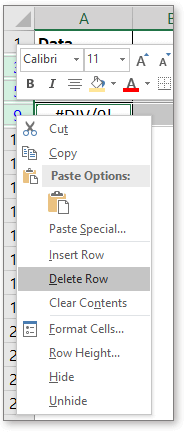
Այժմ սխալներով շարքերը ջնջվել են: Սեղմել Մաքրել կոճակը Սուպեր զտիչ այլ շարքեր ցուցադրելու համար:
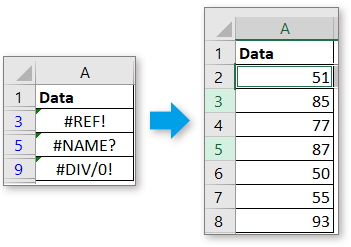
Ակնարկ: Հետ Սուպեր զտիչ պատուհան, դուք կարող եք նաև զտել #ԱՆՈՒՆ? սխալ կամ # DIV / 0 կամ միայն այլ հատուկ սխալ:

Սուպեր զտիչ պրոֆեսիոնալ զտիչ գործիք է, որը կարող է զտել տողերը բազմակի չափանիշով և ապահովում է, որ Excel- ը չի կարող աջակցել: Սեղմել այստեղ Մանրամասների համար դիմեք
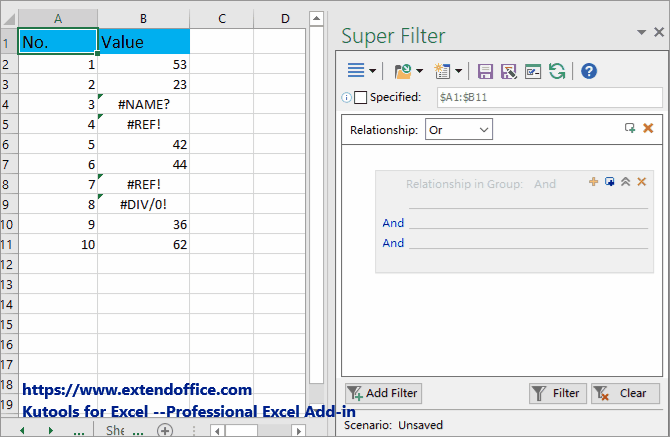
Dataտեք տվյալները ՝ հիմնվելով ցուցակի վրա
Այս ձեռնարկը տրամադրում է Excel- ում տրված ցուցակի տվյալների հիման վրա տվյալների զտման հնարքներ:
Terտիչի տվյալները պարունակում են աստղանիշ
Ինչպես գիտենք, տվյալների զտման ժամանակ ցանկացած նիշ կանգնելու համար մենք օգտագործում ենք աստղանիշի դիմակ, բայց ինչպե՞ս կարող եք անել, եթե ցանկանում եք զտել աստղանիշի դիմակ պարունակող տվյալները: Այժմ այս հոդվածը ներկայացնում է տվյալների զտման մեթոդը, եթե պարունակում է աստղանիշ կամ այլ հատուկ նիշեր Excel- ում:
Dataտեք տվյալները չափանիշներով կամ վայրի քարտերով
Եթե ցանկանում եք զտել տվյալները բազմաթիվ չափանիշներով, ինչպե՞ս կարող եք դա անել: Այս ձեռնարկը խոսում է այն մասին, թե ինչպես Excel- ում բազմակի չափանիշներ սահմանել և զտել տվյալները:
Գրասենյակի արտադրողականության լավագույն գործիքները
Լրացրեք ձեր Excel-ի հմտությունները Kutools-ի հետ Excel-ի համար և փորձեք արդյունավետությունը, ինչպես երբեք: Kutools-ը Excel-ի համար առաջարկում է ավելի քան 300 առաջադեմ առանձնահատկություններ՝ արտադրողականությունը բարձրացնելու և ժամանակ խնայելու համար: Սեղմեք այստեղ՝ Ձեզ ամենաշատ անհրաժեշտ հատկանիշը ստանալու համար...

Office Tab- ը Tabbed ինտերֆեյսը բերում է Office, և ձեր աշխատանքը շատ ավելի դյուրին դարձրեք
- Միացնել ներդիրներով խմբագրումը և ընթերցումը Word, Excel, PowerPoint- ով, Հրատարակիչ, Access, Visio և Project:
- Բացեք և ստեղծեք բազմաթիվ փաստաթղթեր նույն պատուհանի նոր ներդիրներում, այլ ոչ թե նոր պատուհաններում:
- Բարձրացնում է ձեր արտադրողականությունը 50%-ով և նվազեցնում մկնիկի հարյուրավոր սեղմումները ձեզ համար ամեն օր:
